Ce PC ne peut pas exécuter Windows 11 : 3 solutions simples
3 minute. lis
Mis à jour le
Lisez notre page de divulgation pour savoir comment vous pouvez aider MSPoweruser à soutenir l'équipe éditoriale En savoir plus.
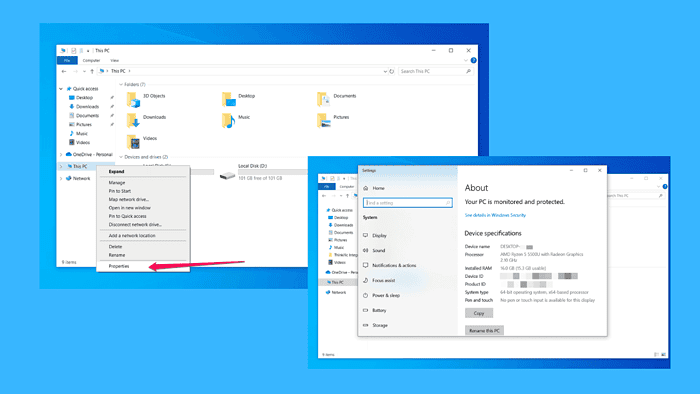
Vous êtes impatient de passer à Windows 11, mais soudain, vous voyez le message : « ce PC ne peut pas exécuter Windows 11 ».
Vous n'êtes pas seul : de nombreux utilisateurs rencontrent ce problème lorsqu'ils tentent d'installer le dernier système d'exploitation de Microsoft. Mais ne vous inquiétez pas, je suis là pour vous expliquer comment résoudre ce problème.
Let’s start!
Comment résoudre le problème suivant : ce PC ne peut pas exécuter Windows 11
Vous devez vérifier et activer les fonctionnalités requises afin de pouvoir enfin installer Windows 11. Les fonctionnalités requises sont répertoriées après la section Compatibilité système.
1. Vérifiez la compatibilité du système
Windows 11 a des exigences système plus strictes que les versions précédentes, telles que des processeurs spécifiques et un minimum de RAM et d'espace disque. Si votre PC ne dispose pas de l'un de ces éléments, vous verrez ce message d'erreur.
La première chose à faire est donc de vous assurer que votre PC répond à la configuration système requise pour Windows 11 :
- Recherchez ce PC sur votre appareil et faites un clic droit dessus.
- Sélectionnez Propriétés dans le menu déroulant. Vous verrez les données dont vous avez besoin pour vérifier si votre système dispose de tout ce dont il a besoin pour exécuter Windows 11.
Voici les critères minimaux qu'il doit respecter :
- Processeur:1 GHz ou plus rapide avec au moins 2 cœurs, processeur 64 bits.
- RAM:4 Go et plus.
- Stockage:64 Go ou plus.
- Carte graphique:Compatible avec DirectX 12 ou version ultérieure.
- Présentoir:Au moins 720p, 9 pouces de diagonale ou plus.
Si ces exigences sont remplies, passez à la solution suivante.
2. Vérifiez et activez TPM 2.0
Si votre PC ne dispose pas d'un TPM 2.0, qui est une fonctionnalité de sécurité essentielle pour Windows 11, vous voyez probablement cette erreur.
Voici comment vérifier si vous l'avez et l'activer :
- Redémarrez votre PC et accédez aux paramètres BIOS/UEFI. Cela signifie généralement appuyer sur une touche comme F2, F10, DEL ou ESC juste après la mise sous tension (selon votre carte mère).
- Recherchez un menu intitulé Sécurité ou Avancé.
- Recherchez les paramètres TPM ou Trusted Platform Module. S'il est répertorié comme TPM 1.2, vous aurez peut-être besoin d'une mise à niveau matérielle, mais s'il s'agit de TPM 2.0, assurez-vous simplement qu'il est activé.
- Enregistrez et quittez les paramètres du BIOS, puis redémarrez votre PC.
3. Activer le démarrage sécurisé
Secure Boot, une autre fonctionnalité de sécurité qui garantit que votre PC ne démarre que des logiciels de confiance, peut être désactivé, ce qui constitue un autre obstacle courant.
Voici comment vous pouvez résoudre ce problème :
- Redémarrez votre PC et accédez à nouveau aux paramètres BIOS/UEFI.
- Accédez à la botte menu.
- Recherchez Secure Boot et activez-le. Si vous voyez une option appelée CSM (Compatibility Support Module), désactivez-la, car Secure Boot ne fonctionnera pas avec CSM activé.
- Enregistrez vos paramètres et redémarrez votre PC.
Questions courantes sur la mise à niveau vers Windows 11
Pourquoi Windows 11 a-t-il besoin de TPM 2.0 ?
Windows 11 utilise TPM 2.0 pour une sécurité renforcée, notamment le chiffrement BitLocker et l'authentification Windows Hello. Il s'agit de protéger vos données contre les pirates.
Puis-je contourner TPM 2.0 pour installer Windows 11 ?
Techniquement, oui, mais ce n'est pas recommandé. Microsoft a défini ces exigences pour une raison, principalement pour assurer la sécurité de votre PC. Si vous devez vraiment les contourner, vous irez à l'encontre de la politique de Microsoft et vous risquez de manquer les futures mises à jour.
En bref, si vous avez activé TPM 2.0 et Secure Boot et que votre PC répond aux exigences matérielles de base, vous devriez pouvoir vous débarrasser de l'erreur « Ce PC ne peut pas exécuter Windows 11 ».

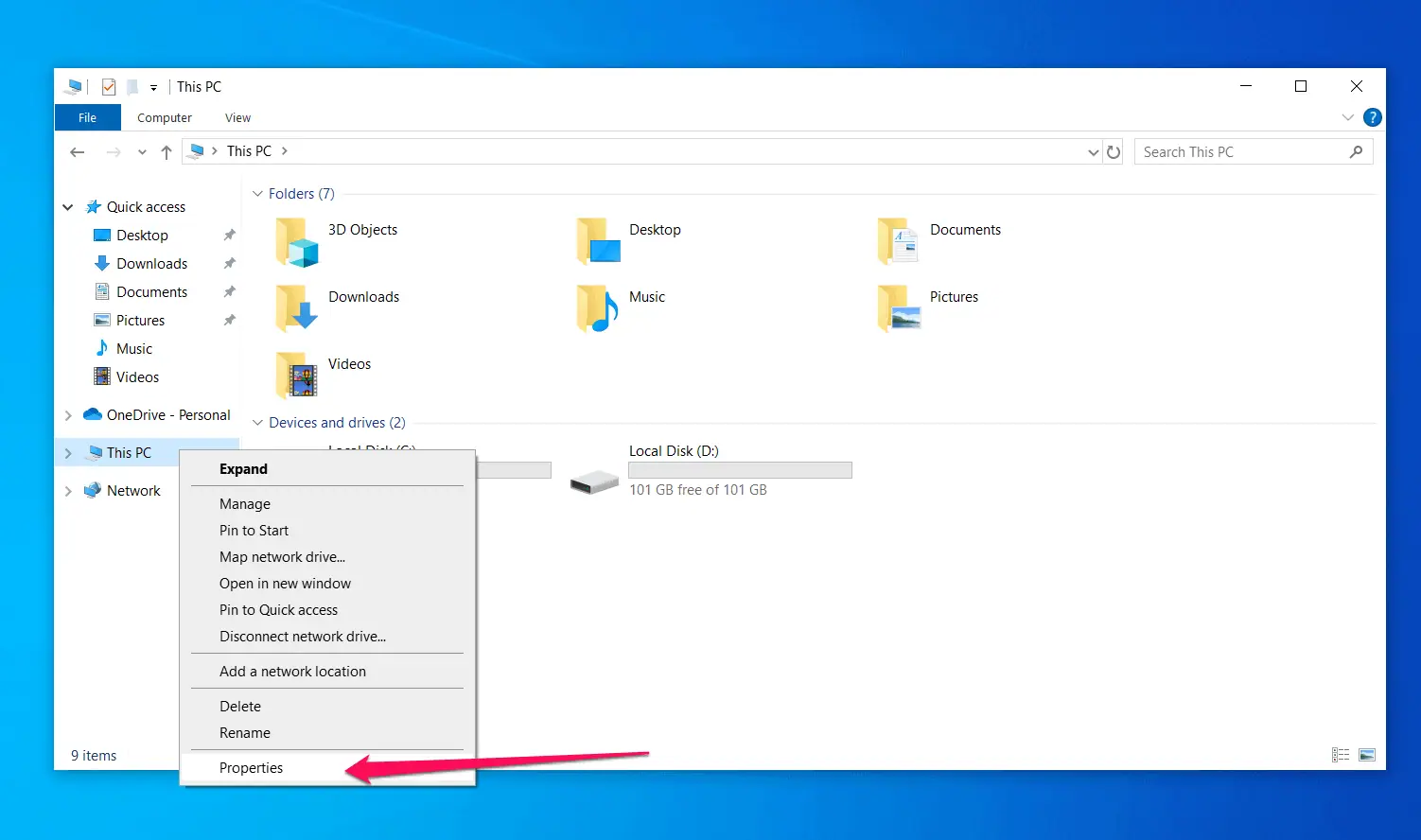

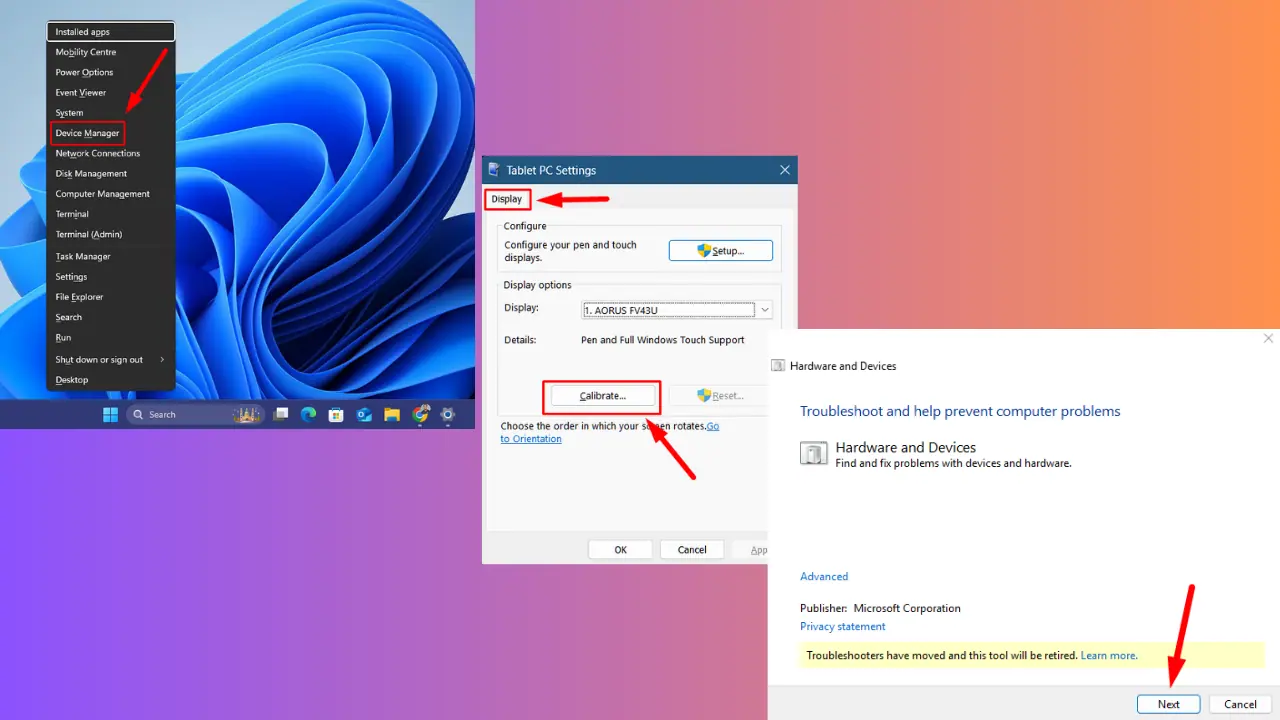






Forum des utilisateurs
Messages 0